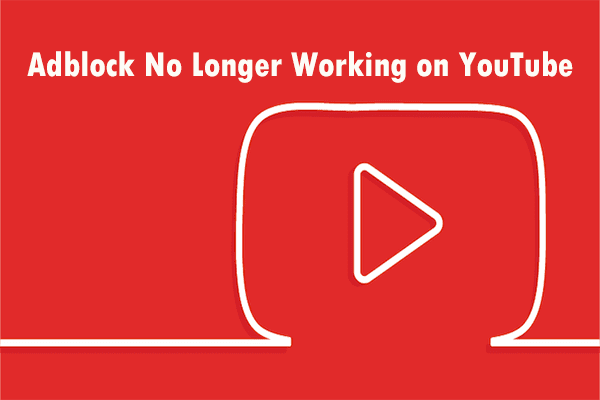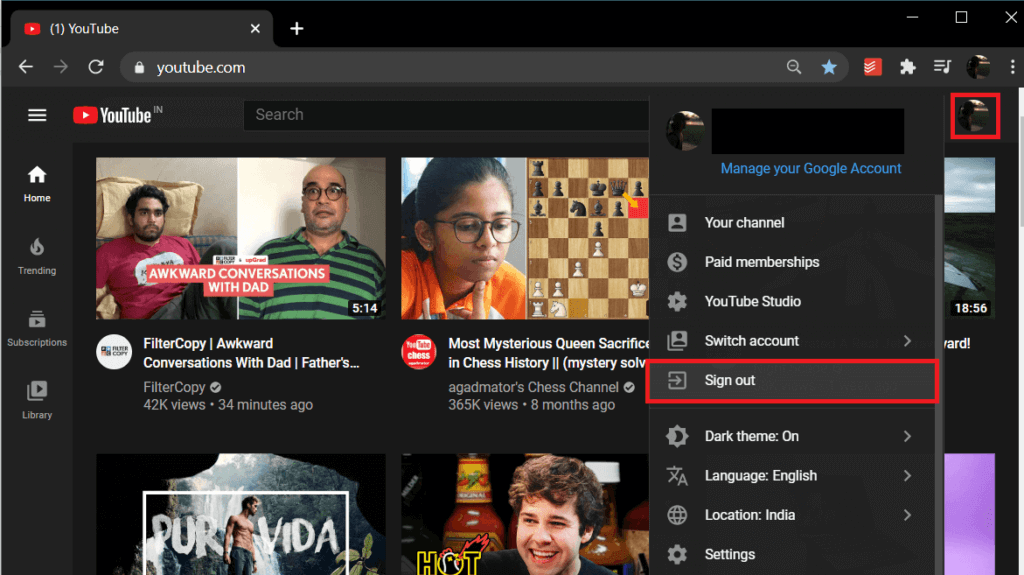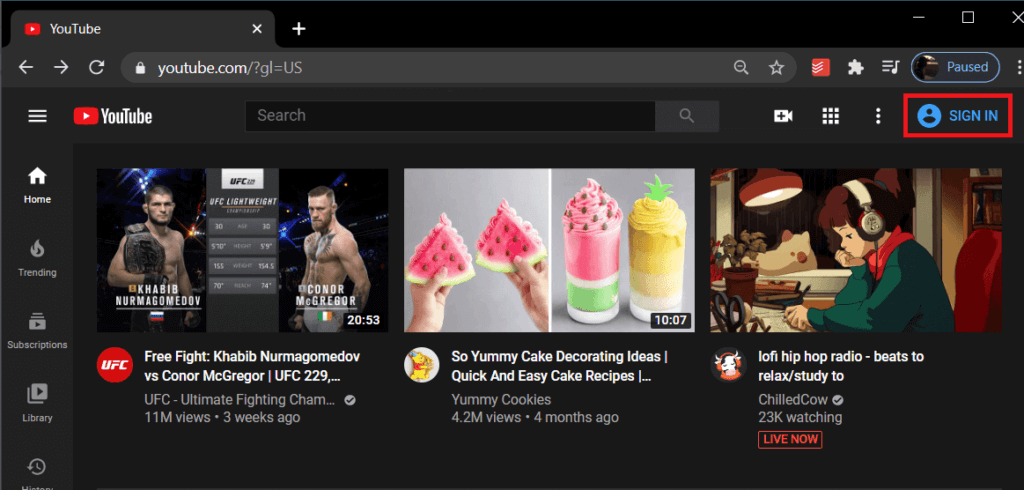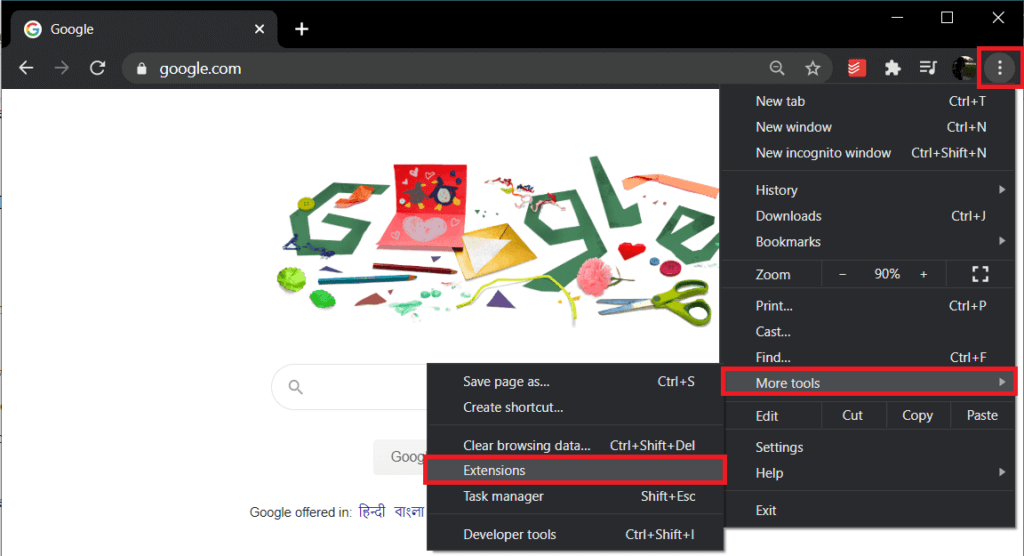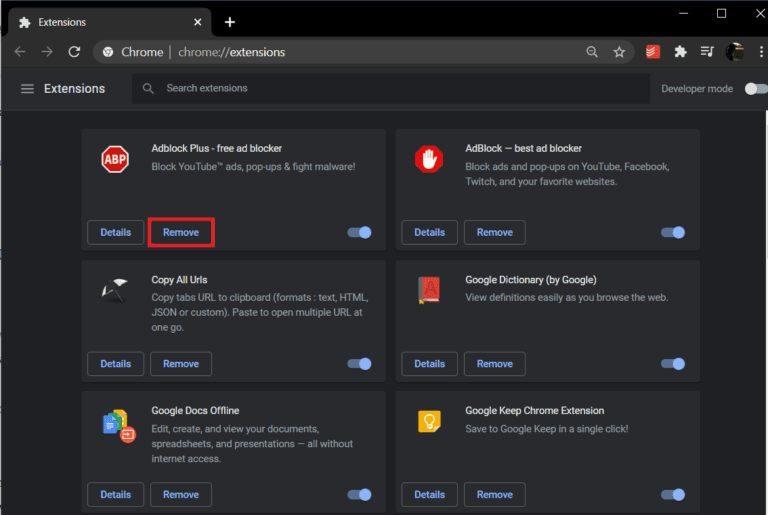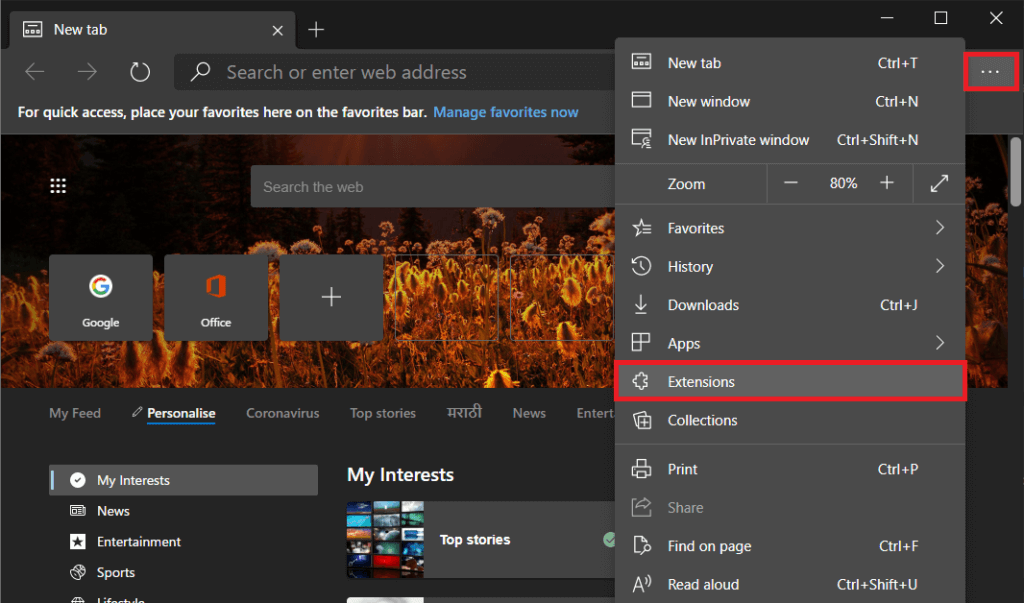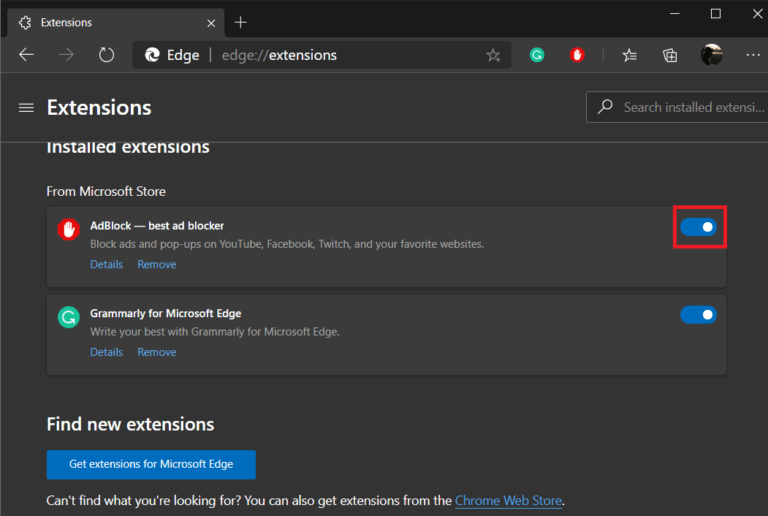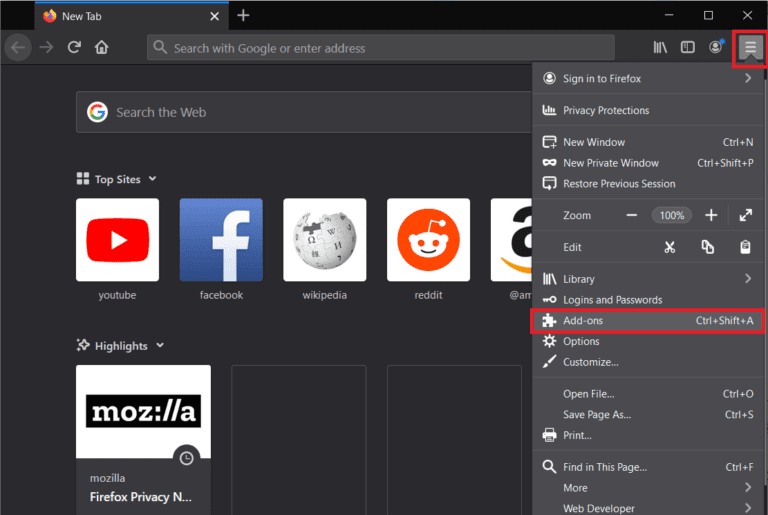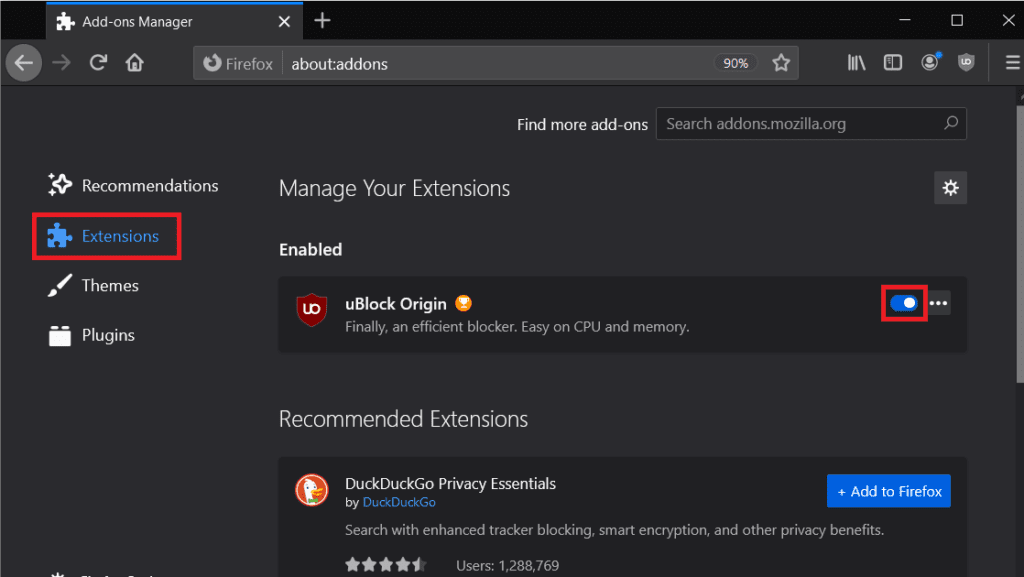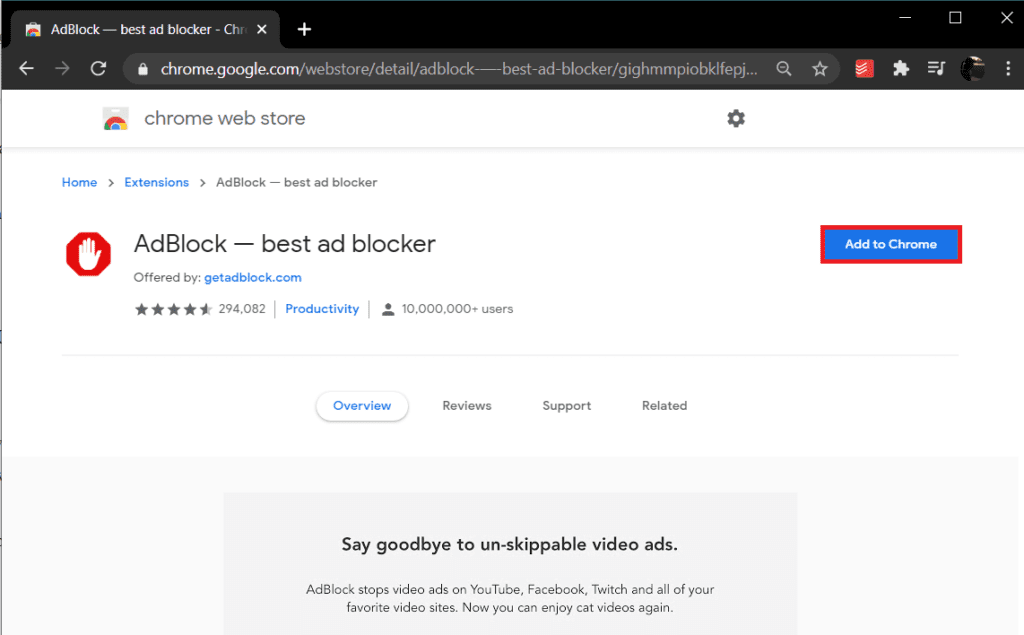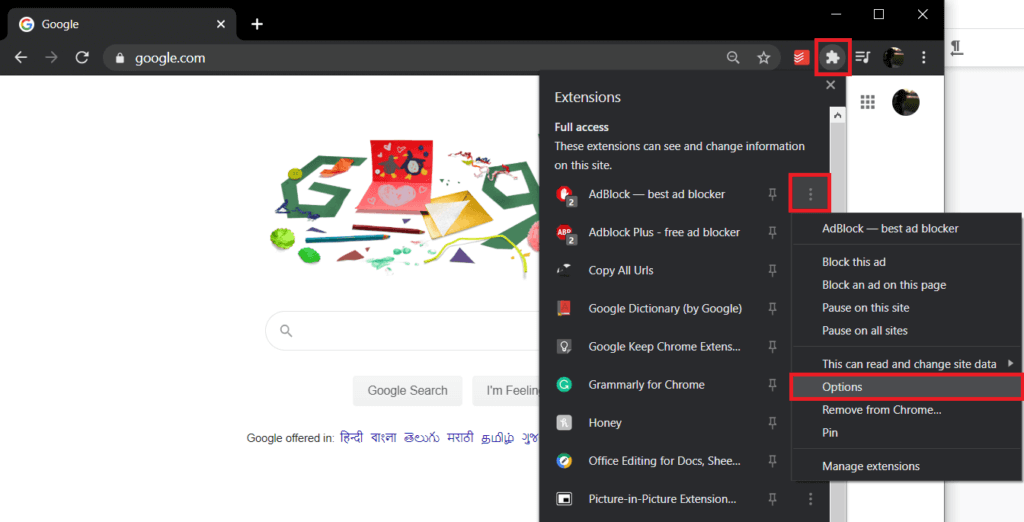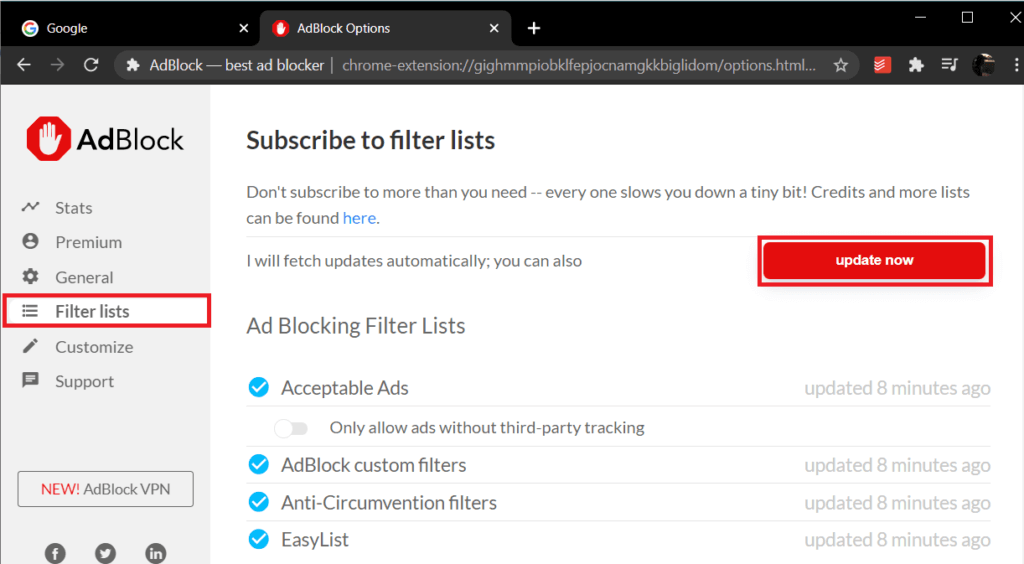YouTube에서 더 이상 작동하지 않는 Adblock 수정
광고는 인터넷뿐만 아니라 지구 전체에서 가장 성가신 것일 수 있습니다. 당신의 전남편보다 훨씬 더 집착하는 그녀는 당신이 월드 와이드 웹에서 가는 곳마다 당신을 따라다닙니다. 웹 페이지의 광고는 여전히 허용되지만 YouTube 동영상 전에 재생되는 광고는 매우 성가실 수 있습니다. 다행히도 대부분은 몇 초 후에 건너뛸 수 있습니다(정확히 5초). 그러나 그들 중 일부는 전체를 시청해야 합니다.
몇 년 전에는 광고를 없애기 위해 웹사이트의 자바스크립트를 만지작거려야 했습니다. 이제 이 작업을 수행하는 많은 브라우저 확장이 있습니다. 모든 광고 차단 앱 중에서 Adblock이 아마도 가장 인기가 있을 것입니다. Adblock은 더 나은 브라우징 경험을 제공하기 위해 웹의 모든 광고를 자동으로 차단합니다.
그러나 최근 Google의 정책 변경 이후 Adblock은 YouTube에서 사전 동영상 광고 또는 중간 동영상 광고를 차단하는 데 성공하지 못했습니다. 아래에서는 YouTube 문제에서 작동하지 않는 Adblock을 수정하는 두 가지 방법을 설명했습니다.
Windows에서 Steam.exe를 찾을 수 없음 오류 수정
광고가 중요한 이유는 무엇입니까?
크리에이티브 시장의 어느 쪽에 속하느냐에 따라 광고를 좋아하거나 완전히 싫어하게 됩니다. 유튜버, 블로거와 같은 콘텐츠 제작자에게 광고는 주요 수익원입니다. 콘텐츠 소비자에게 광고는 단순한 방해 요소에 지나지 않습니다.
YouTube에만 집중하여 좋아하는 크리에이터는 광고 클릭 수, 특정 광고를 본 시간 등에 따라 수익을 받습니다. 모든 사람이 사용할 수 있는 무료 서비스인 YouTube(YouTube Premium 및 Red 콘텐츠 제외)는 광고에만 의존하여 플랫폼에서 크리에이터에게 비용을 지불합니다. 솔직히 말해서 YouTube는 수십억 개의 무료 동영상에 대해 때때로 몇 가지 광고를 제공하며 이는 공정한 거래 이상입니다.
따라서 광고 차단기를 사용하고 성가신 광고 없이 콘텐츠를 소비하는 동안 좋아하는 크리에이터가 자신의 노력에 비해 적은 돈을 버는 이유가 될 수도 있습니다.
광고 차단 사용 증가에 대응하기 위해 YouTube는 작년 XNUMX월에 정책을 다시 변경했습니다. 정책 변경은 광고 차단기 사용을 완전히 차단하고 이를 사용하는 사용자 계정까지 차단하는 것을 목표로 합니다. 그러한 금지가 아직 보고되지는 않았지만 정보를 계속 받고 싶을 수 있습니다.
이 문제 해결사에서도 웹 페이지에 표시되는 광고에서 생성된 수익에 크게 의존합니다. 그들 없이는 독자들에게 기술 난제에 대한 많은 무료 방법 및 가이드를 제공할 수 없습니다.
크리에이터, 블로거 및 즐겨찾는 YouTube 웹사이트를 지원하기 위해 웹 브라우저에서 광고 차단기를 제한하거나 완전히 제거하는 것을 고려하십시오. 무료로 제공하는 풍부하고 재미있는 콘텐츠에 대한 대가로 그들이 좋아하는 일을 할 수 있도록 허용합니다.
Windows 5에서 F4 키를 사용하는 10가지 재미있는 방법
YouTube 문제에서 더 이상 작동하지 않는 Adblock을 수정하는 방법은 무엇입니까?
Adblock을 YouTube에서 다시 작동시키는 것은 매우 간단합니다. 광고는 대부분 Google 계정(검색 기록)과 연결되어 있으므로 로그아웃했다가 다시 로그인하여 일시적으로 Adblock을 비활성화한 다음 Adblock 필터 목록을 다시 활성화하거나 새로 고칠 수 있습니다. 확장 프로그램의 오류로 인해 문제가 발생한 경우 모두 함께 다시 설치해야 합니다.
방법 XNUMX: YouTube 계정에서 로그아웃했다가 다시 로그인
Adblock 확장 프로그램을 망가뜨리는 것과 관련된 방법으로 이동하기 전에 YouTube 계정에서 로그아웃한 다음 다시 로그인해 보십시오. 이것은 일부 사용자의 문제를 해결하는 것으로 보고되었으므로 시도해 볼 수도 있습니다.
1. 개봉부터 시작 https://www.youtube.com/ 새 탭에서 각각의 브라우저.
이미 기존 탭에 YouTube 하위 페이지나 동영상이 열려 있는 경우 웹페이지 왼쪽 모서리에 있는 YouTube 로고를 클릭하여 YouTube 홈페이지로 돌아갑니다.
2. 아이콘 클릭 프로필/순환계좌 다른 계정 및 YouTube 옵션에 액세스하려면 오른쪽 상단 모서리에 있습니다.
3. 다음 계정 목록에서 로그아웃하고 탭을 닫습니다. 계속해서 브라우저도 닫으십시오.
4. 브라우저를 다시 시작하고 다음을 입력합니다. youtube.com 주소 표시줄에서 엔터 버튼.
5. 이번에는 웹 페이지의 오른쪽 상단에 로그인 버튼이 표시됩니다. 그것을 클릭하고 다음 페이지에서 계정 자격 증명(메일 주소 및 암호)을 입력하고 Enter 키를 눌러 YouTube 계정에 다시 로그인하십시오.
6. 클릭 확인해야 할 임의의 동영상 만약보다 광고 차단 광고를 다시 차단하기 시작했는지 여부.
또한 읽기: Android용 최고의 Adblock 브라우저 17개(2020)
방법 2: Adblock 확장 프로그램 비활성화 및 재활성화
영구적 종료 및 다시 시작 방법과 같은 기술적 문제를 해결하는 것은 없습니다. 변경된 YouTube 정책은 Adblock이 있는 브라우저에서 건너뛸 수 없는 광고를 실행하는 것이었습니다. Adblock을 사용하지 않는 사람들은 건너뛸 수 있는 광고만 처리하면 됩니다. YouTube의 이러한 중립성에 대한 간단한 해결책은 Adblock을 잠시 비활성화한 다음 나중에 다시 활성화하는 것입니다.
Google 크롬 사용자의 경우:
1. 설명대로 브라우저 앱을 실행하고 브라우저 창의 오른쪽 상단 모서리에 있는 XNUMX개의 세로 점(또는 Chrome 버전에 따라 XNUMX개의 가로 막대)을 클릭합니다.
2. 다음 드롭다운 메뉴에서 추가 도구 옵션 위에 마우스를 올려 하위 메뉴를 엽니다.
3. 더 보기 하위 메뉴에서 도구 , 클릭 확장.
(액세스할 수도 있습니다. 구글 크롬 확장 프로그램 다음 URL로 이동하여 크롬://확장 프로그램/)
4. 마지막으로 선택 애드블록 확장 클릭하여 비활성화 스위치 키 그 옆집.
Microsoft Edge 사용자의 경우:
1. 스타일 크롬 , 포인트를 클릭 세 개의 수평 창 오른쪽 상단에서 선택 확장 드롭다운 목록에서. (또는 URL 표시줄에 edge://extensions/를 입력하고 Enter 키를 누릅니다.)
2. 비활성화 광고 차단 스위치를 꺼짐 위치로 돌림으로써.
Mozilla Firefox 사용자의 경우:
1. 클릭 XNUMX개의 가로 막대는 오른쪽 상단에 있습니다. 그런 다음 목록에서 추가 기능을 선택합니다. 옵션. 또는 Ctrl + Shift + A 키보드 조합을 눌러 추가 기능 페이지에 액세스할 수 있습니다. 파이어폭스 브라우저. (또는 다음 URL about:add-ons 방문)
2. 섹션으로 전환 확장 그리고 할 애드블록 비활성화 스위치 클릭 활성화 및 비활성화.
방법 XNUMX: Adblock을 최신 버전으로 업데이트 또는 재설치
Adblock이 YouTube에서 작동하지 않는 것은 확장 프로그램의 특정 아키텍처에 내재된 오류 때문일 가능성이 큽니다. 이 경우 개발자가 버그를 수정한 새 버전을 출시했을 수 있으므로 업데이트만 하면 됩니다.
기본적으로 모든 브라우저 확장은 자동으로 업데이트됩니다. 그러나 브라우저 확장 프로그램 스토어를 통해 수동으로 업데이트할 수도 있습니다.
1. 팔로우 단계 이전 방법에서 설명한 페이지로 이동 추가 웹 브라우저에서.
2. 버튼 클릭 제거(또는 제거) Adblock 옆에 있는 메시지가 표시되면 작업을 확인합니다.
3. 방문 Extension Store / 웹사이트(Google Chrome용 Chrome 웹 스토어) 브라우저 앱에서 Adblock을 검색합니다.
4. 클릭 "*브라우저*에 추가" 또는 설치 버튼을 사용하여 브라우저에 확장 프로그램을 설치하십시오.
완료되면 YouTube 문제와 작동하지 않는 Adblock을 수정할 수 있는지 확인하고 그렇지 않은 경우 다음 방법을 진행하십시오.
또한 읽으십시오 : YouTube에서 연령 제한을 쉽게 우회하는 6가지 방법
방법 XNUMX: Adblock 필터 목록 새로 고침
Adblock은 다른 광고 차단 확장 프로그램과 마찬가지로 차단할 항목과 차단하지 않을 항목을 결정하는 일련의 규칙을 유지합니다. 이 규칙 집합을 필터 목록이라고 합니다. 특정 웹 사이트의 구조가 변경되면 목록이 자동으로 업데이트되어 조정됩니다. YouTube 정책의 변경은 기본 구조의 변경에 의해 수용되었을 가능성이 큽니다.
목록을 업데이트하려면 수동으로 Adblock 필터:
1. 브라우저 도구 모음(일반적으로 브라우저 창의 오른쪽 상단 모서리에 있음)에서 Adblock 확장 프로그램 아이콘을 찾아 클릭합니다.
에 최신 버전의 Chrome 모든 추가 기능은 직소 퍼즐 아이콘을 클릭하여 찾을 수 있습니다.
2. "를 선택합니다.옵션다음 드롭다운 목록에서.
3. 로 전환 필터 왼쪽 패널에서 페이지/탭을 나열합니다.
4. 마지막으로 지금 업데이트 버튼을 클릭합니다."빨간 옆집"자동으로 업데이트를 가져옵니다. 너도 할 수 있어'
5. Adblock 확장 프로그램이 필터 목록을 업데이트할 때까지 기다린 다음 Adblock Options 탭을 닫습니다.
6. 준비 컴퓨터를 켭니다.
다시 시작되면 웹 브라우저를 열고 YouTube를 방문하십시오. 임의의 동영상을 클릭하고 동영상 재생이 시작되기 전에 광고가 계속 재생되는지 확인합니다.
추천:
방법 중 하나가 YouTube에서 광고를 제거하는 데 도움이 되었기를 바랍니다. 앞에서 언급했듯이 웹에서 크리에이터를 지원하기 위해 광고 차단기를 비활성화하거나 제거하는 것을 고려해보세요.